パレットを一時的に非表示にする
利用できる図面領域を増やすため、パレットや切り離したタブは使用時以外は自動的に非表示にして、必要な時に再び簡単に表示することができます。フローティングおよびドッキングパレットとタブの両方に、「自動的に隠す」機能が搭載されています。
Windows
フローティングパレットまたはドッキングパレットを自動的に非表示にするには:
パレットのタイトルバーで自動的に隠す ボタンをクリックして、機能を有効にします。パレットをドッキングしている場合、タイトルバーまたはタブ名がアプリケーションウインドウの端に、縦に表示されます。
ボタンをクリックして、機能を有効にします。パレットをドッキングしている場合、タイトルバーまたはタブ名がアプリケーションウインドウの端に、縦に表示されます。
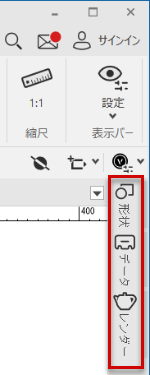
自動的に隠す機能を有効にした、タブが複数あるドッキングパレット
非表示のパレットのタイトルバーにカーソルを移動すると、パレット全体が一時的に表示されます。パレットの外にカーソルを動かすと、再び非表示になります。パレットにタブが複数ある場合は、カーソルの下のタブだけが表示されます。
自動的に非表示にする機能を無効にするには、再び自動的に隠すボタンをクリックします。
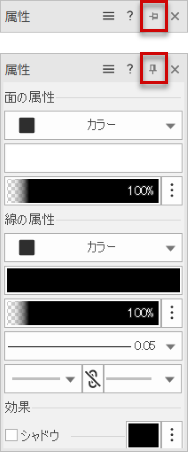
自動的に隠す機能を有効(上)および無効(下)にしたフローティングパレット
Mac
パレットを最小化する
フローティングパレットおよび切り離したタブで、フルサイズまたは最小化表示を切り替えるには、パレットのタイトルバーにあるプラスまたはマイナス記号( )をクリックします。
)をクリックします。
最小化したパレットを、カーソルを重ねた時に再び自動的に開きたい場合は、以下で説明するようにフローティングパレットを自動的に隠すを選択します。
フローティングパレットを自動的に非表示にする
|
コマンド |
パス |
|
フローティングパレットを自動的に隠す |
ウインドウ>パレットオプション |
最小化したフローティングパレットを自動的に非表示にするには:
コマンドを選択します。
パレット全体を一時的に表示するには、最小化したパレットのタイトルバーにカーソルを移動します。再び非表示にするには、パレットの外にカーソルを移動します。
自動的に非表示にする機能は、最小化したパレットにのみ適用されます。
ドッキングパレットを自動的に非表示にする
|
コマンド |
パス |
|
ドッキングパレットを自動的に隠す |
ウインドウ>パレットオプション |
ドッキングパレットを自動的に非表示にするには:
ドッキングしたすべてのパレットを非表示にするには、コマンドを選択します。アプリケーションウインドウの端にカーソルを重ねると、そこにドッキングした使用するパレットが表示され、カーソルを外に動かすと再び非表示になります。
